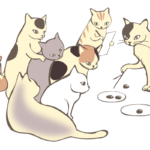おはようございます!
今日もいい天気です!だんだん天気よくなってきて過ごしやすくなってきましたね~
さて、今日はグーグルマップで独自の店舗マップを作ろう~というテーマです。
せどりで店舗回る時って、皆さん大体グーグルマップかロケスマを使ってますよね?
自分の近くとかだと土地勘があってどこの店舗いったとか視覚的に覚えているのですが、初めて行く遠征の土地だったりすると、どんな順序でまわるとかはグーグルマップに打ち込んで出てきた場所になりがちです。
回る時はあらかじめどんなラインで回るかを地図で検討しておくとより効率的です。そんな時に使えるのが、グーグルマップのマップ制作機能です。
-
Google マップ
Google マップで地図を検索。乗換案内、路線図、ドライブルート、ストリートビューも。見やすい地図でお店やサービス、地域の情報を検索できます。世界地図も日本語で、旅のプランにも便利。
続きを見る
それでは早速つくってみましょう~
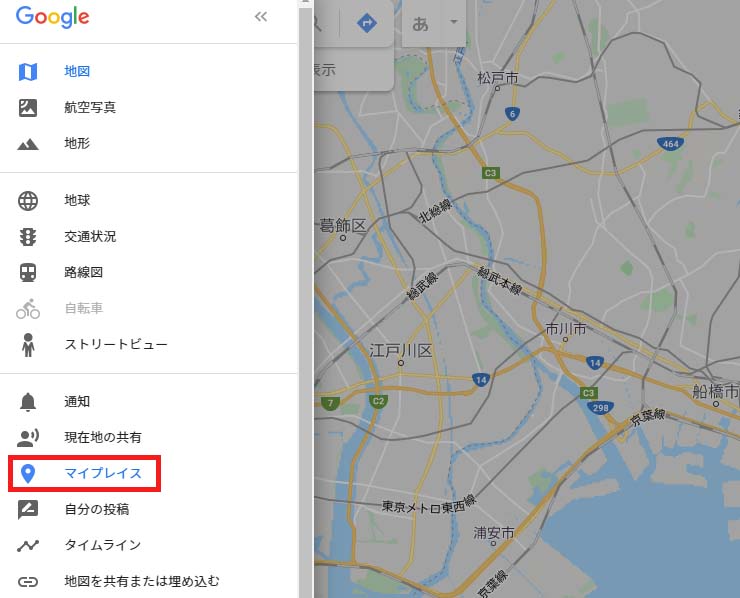
グーグルマップの左上タブをクリックし、赤枠のマイプレイスを選択
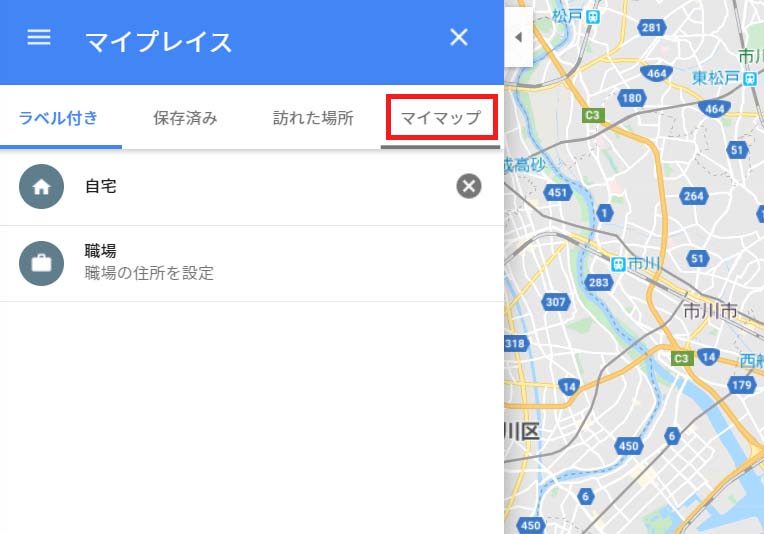
マイマップを選択
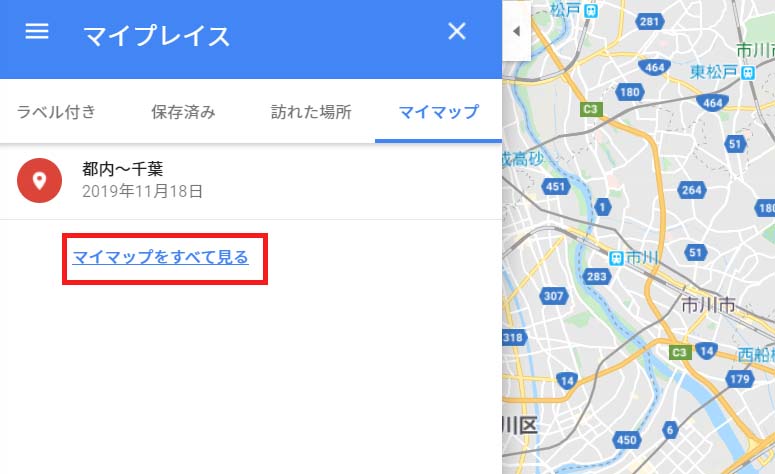
マイマップをすべて見るを選択
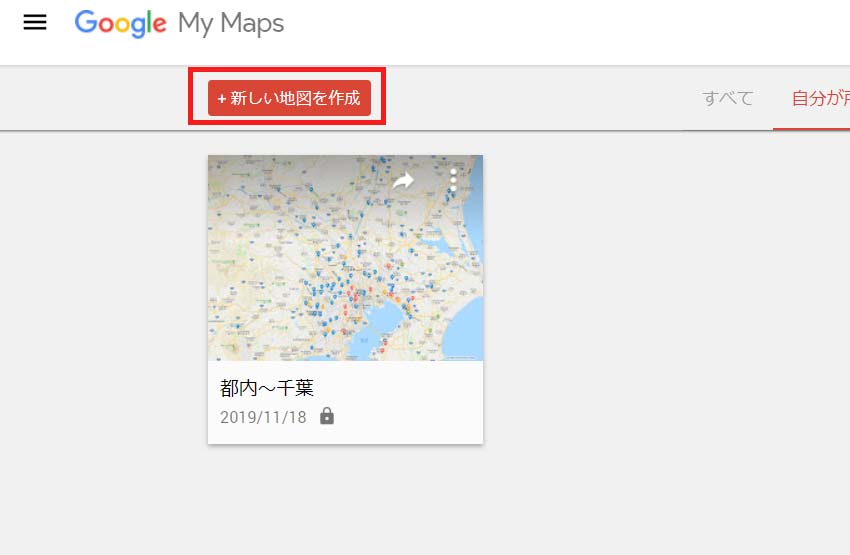
赤枠の新しい地図を作成をクリック
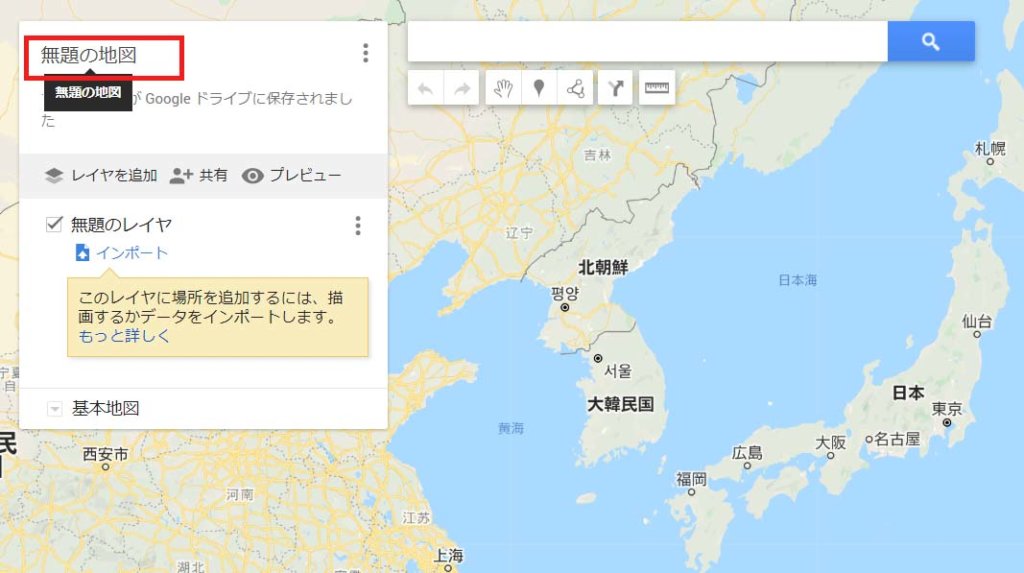
赤枠の無題の地図をクリックしてまずは制作する地図の名前を付けます。行く地方によって作り分けられます。
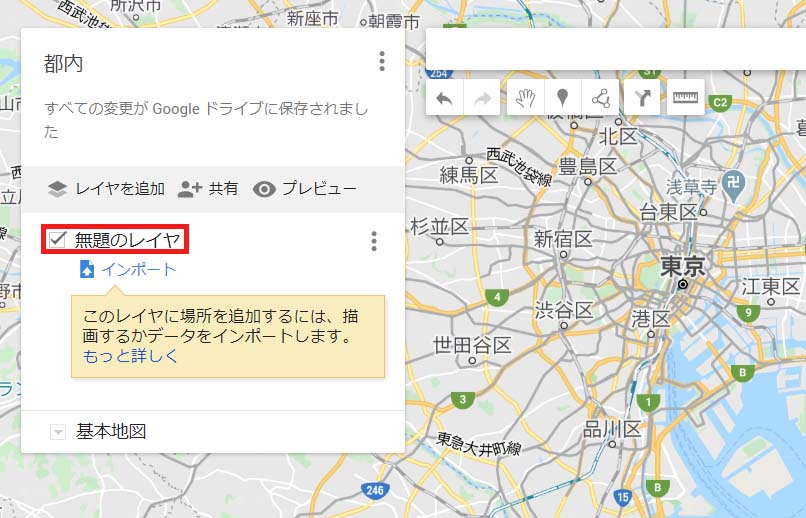
次に赤枠の無題のレイヤをクリックします。これは、ハードオフ、オフハウスなどでカテゴリ分けするのでその名前です。
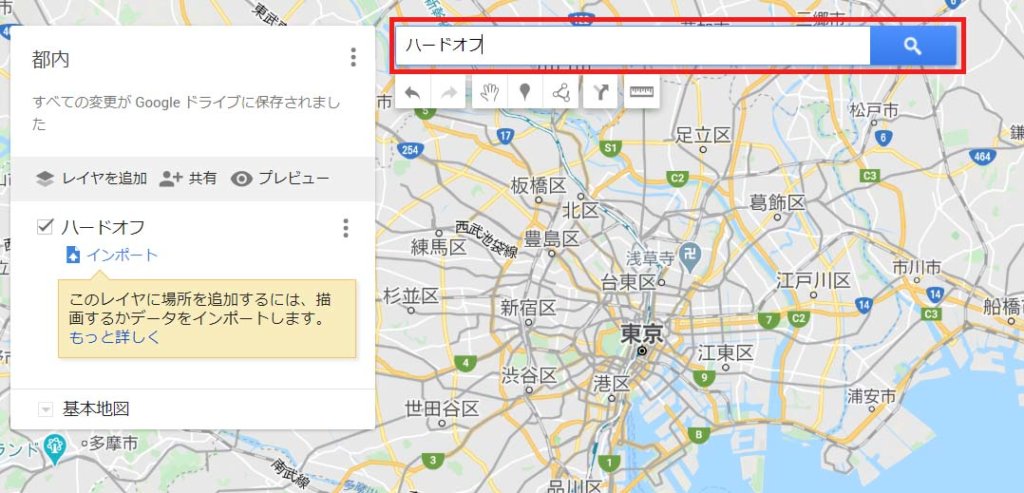
レイヤを作ったら、赤枠の検索窓に作りたいカテゴリのものを入れます。
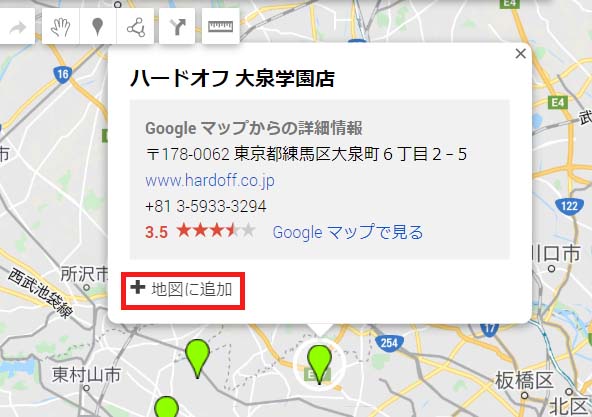
そうすると地図の上に緑色のピンのようなものがたくさん出てきます。これが店舗のマークなので、それにかざすと上のような表記になります。そうしたら赤枠の地図に追加をクリックします。
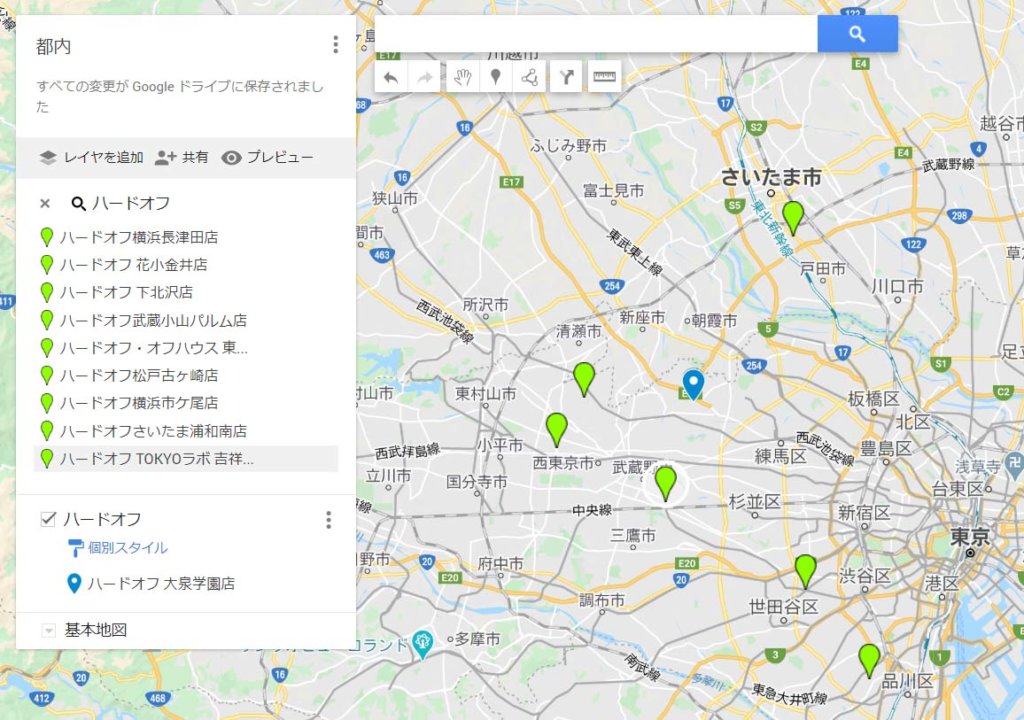
このような感じで作ったレイヤに入り、ピンの色も変わりました。あとは同じ手順で追加していきます。
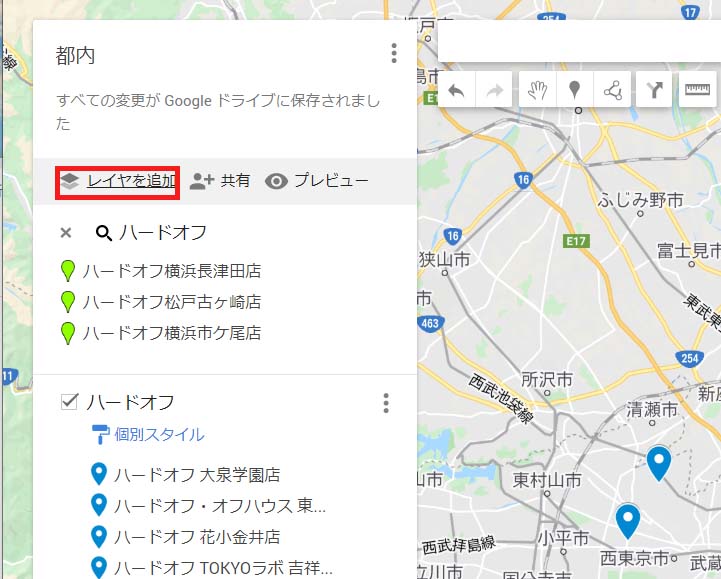
レイヤにその地域の店舗を入れ終わったら、次は違うレイヤを赤枠から追加します。
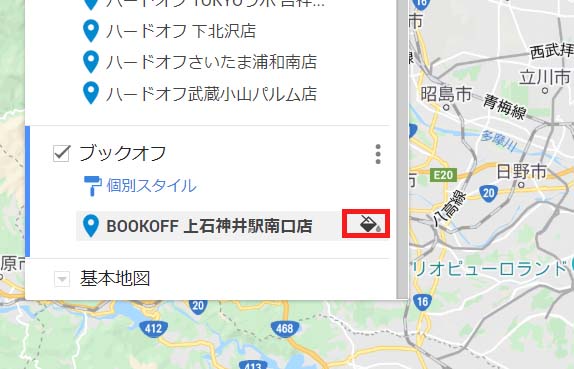
地図にまたピンが出てくるので店舗を追加します。前のカテゴリとピンの色が同じだと分からなくなるので、赤枠の部分をクリックして色の変更をします。
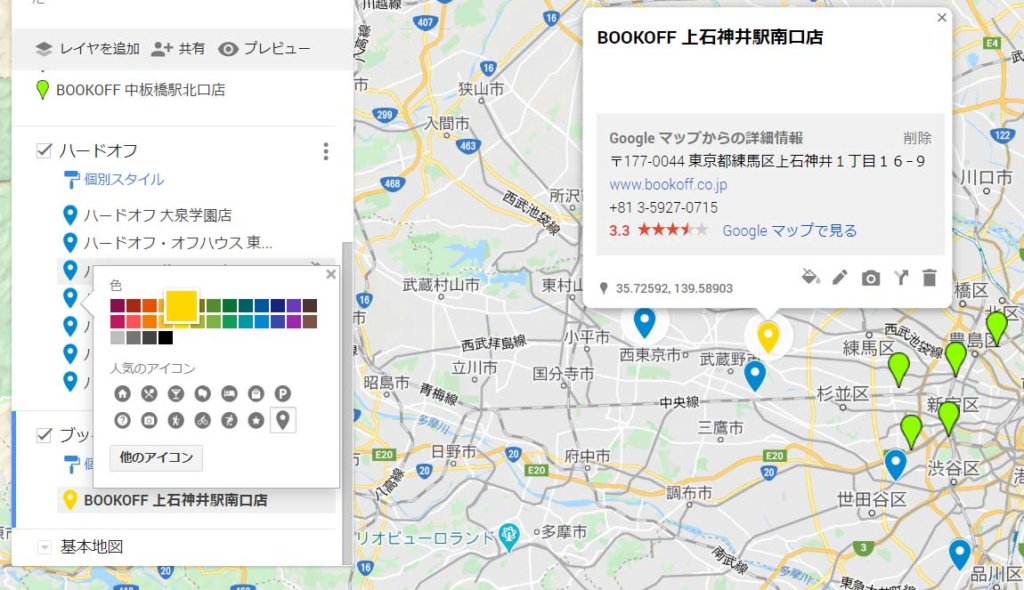
このような感じで色を選べます。選ぶ店のテーマカラーに合わせると分かりやすいです。
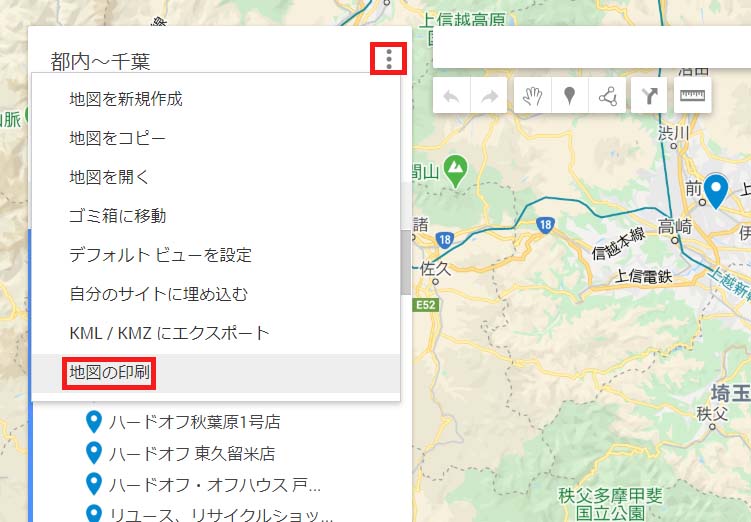
後は地図を同じ手順で作ります。作り終わったら、赤枠の箇所から地図の印刷をします。
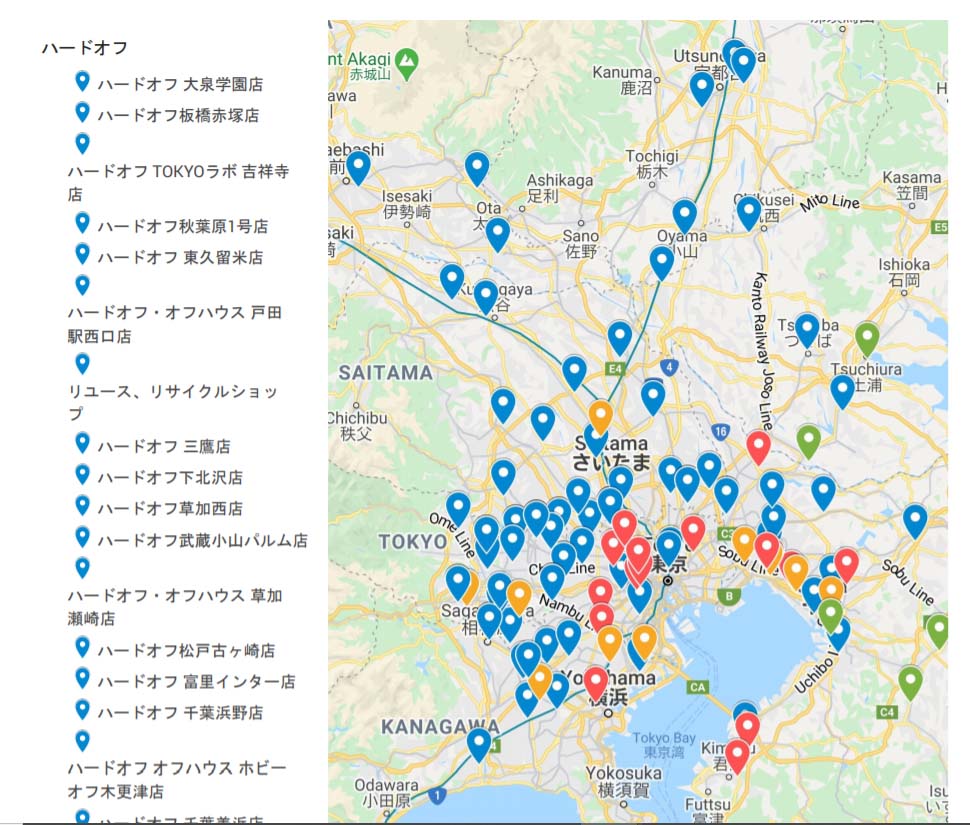
このような感じでプリントしたい倍率に地図をズームしてそこで印刷をクリックします。左側に店舗名ずらーと何ページにもわたって出てくるので、必要なければ、1ページ目のみ選択して印刷しましょう。
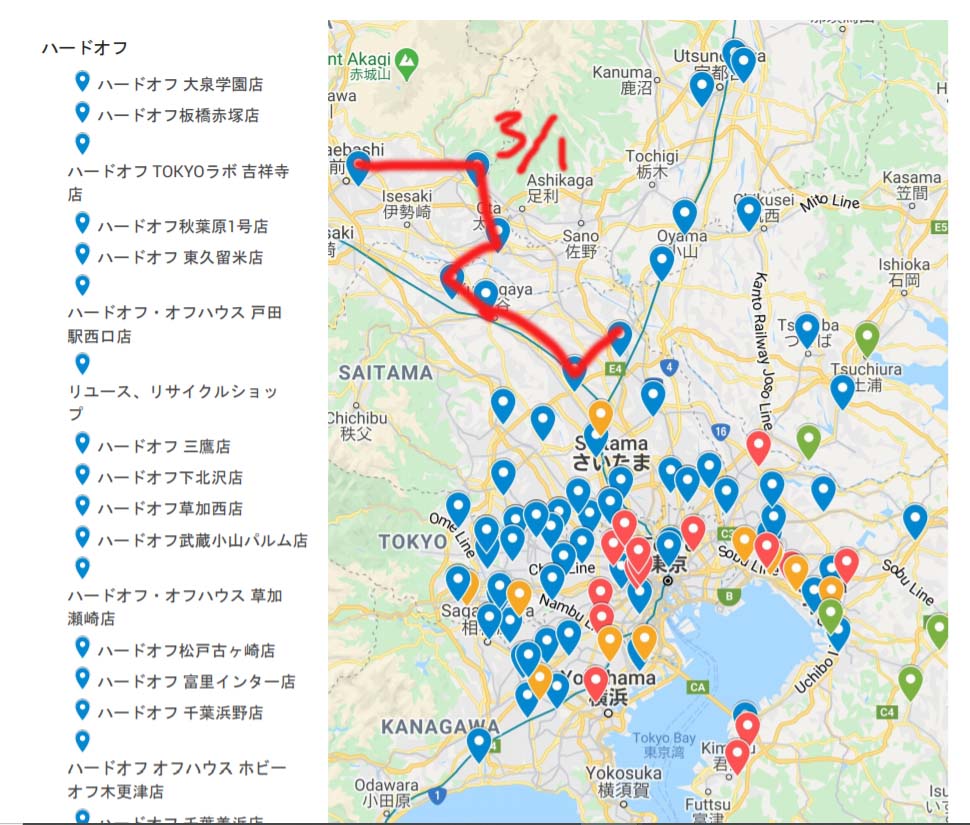
プリントアウトしたものに実際に回ったルートを手書きで書いています。
マイマップからルートを設定する方法もあるようですが、私は直感的に書き込めるこのやり方でやっています。
何日かにわたって複数店舗回る時など過去のものと見比べも楽なのでお勧めのやり方です!是非やってみて下さいね~
今日の一曲
LAMP EYE の「 証言」です。
懐かしの一曲~
では!